主板是承载硬件的核心,作为与各个硬件相连的载体,了解其接口就很重要,懂了接口,那么组装电脑就不是什么难事了。今天就给大家分享一下主板上的接口小知识。

1、背部接口
PS/2键鼠接口
这是一个非常老的设备接口,圆孔,彩色,很好辨认,如果是一种颜色,就说明只能插鼠标或者键盘,接口颜色必须对应才能用。如果是两种颜色,那么说明鼠标和键盘都可以插。这种接口不支持热插拔,很容易损坏硬件。

USB接口
USB接口非常简单了,就不用多介绍了吧。现在的主板USB接口一般配备两种规格,黑色USB2.0和蓝色USB3.0,有些还有红色USB3.1。
有些USB接口上会写有一些注明,比如“USB BIOS Flashback”,就是可以插入U盘用来刷BIOS的。

此外还有特殊的USB接口,USB Type-C和USB Type-B,USB Type-B常见于显示器HUB,有些打印机等输入输出设备也会有这种接口。
网线接口
这个也是不需要多介绍的,常见的就是RJ45网口,上面有两个灯,可以判断是否接上以及是否连上网络,一般没有特殊的颜色,但是有些主板可能会用红色或者蓝色来作为千兆网卡的标识。
天线接口
目前多数主板不带WiFi模块,但是有些主板会预留一种天线接口,专门用来连接外置WiFi天线准备的,这种主板可以安装无线网卡,然后在安装外置WiFi天线。

音频接口
主板背部的小圆孔就是连接音频设备的,相信大家也都很了解,音频类的接口一般还有光纤接口,比如上图的方形的光纤接口,REAR是5.1或7.1声道的后置环绕左右声道接口,C/SUB为5.1或7.1多声道音箱的中置声道和低音声道。MIC IN就是麦克风接口,LINE OUT就是主声道输出,LINE IN就是音频输入。简单来说麦克风一般粉色,耳机或音箱一般插浅绿色。

视频接口
现在主流的接口有模拟信号的VGA,数字信号的DVI/HDMI/DP,VGA和DVI接口只能传输画面,而HDMI和DP接口还可以传输声音。

按钮
有些主板背部会有一些特殊按钮,比如刷BIOS的按钮,按下后会自动进入刷BIOS的界面,还有清除CMOS的按钮,功能和抠电池一样,只不过比较方便。

2、板上接口
CPU插槽
Intel和AMD处理器的插槽是不一样的,所以处理器不同,主板无法兼容。
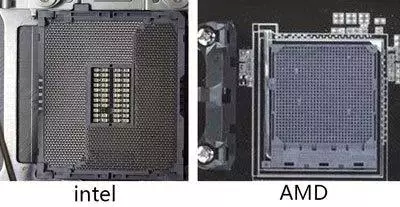
CPU供电
CPU供电一般由8pin接口提供,如果是高端处理器或者超频,那么还需要额外的4pin供电。

主板供电
主板大多数是20+4pin供电,很容找到,一个有24个插孔的接口就是了。

内存插槽
内存插槽很好认,通常有4或2个,一般会在防呆接口的地方标注工作电压,比如1.2V、1.5V等等。

PCI-E插槽
PCI-E插槽是用来扩展硬件的,一般就是插显卡,PCI-E插槽是直接与CPU对接,所以速度和带宽非常高。
我们经常看到X16PCI-E或者X8 PCI-E等参数,这个意思就是代表几条PCI总线,X16就是16条PCI总线同时传输数据。

多数主板至少有一条X16的PCI-E接口,用来安装独立显卡。
有些固态硬盘也可以使用PCI-E插槽,还有声卡、USB转接或网卡等等。
怎么看PCI-E接口是X几呢?正面看其实很麻烦,背后看引脚一目了然,如下图。

SATA接口
最常见的硬盘接口,如下图所示,中间的小块有一个弯,这就是SATA接口。大多数硬盘不管机械还是固态一般都用这个接口。

M.2接口
M.2接口是一种比较新的硬盘接口,传输速度更快,带宽更大,笔记本有固态硬盘的话一般都是用M.2接口,因为可以省下很多空间。M.2接口不想其他接口,是横着插的,在不远的地方都会有螺丝孔,用来固定硬盘。

PCI-E额外供电接口
如果使用多显卡交火,主板一般供电不足,支持多显卡的主板会提供一个额外供电接口。

RGB灯效接口
如果要装灯带,有些主板就有提供这样的接口,上面会写RGB,很好认。


 2020-10-08
2020-10-08












